- Warum funktioniert mein Laptop so langsam? 15 schnelle Tipps, um es zu beheben
- Warum funktioniert mein Laptop so langsam? Schnelle Tipps, um es zu beheben
- Reinicia el ordenador
- Finaliza procesos innecesarios
- Actualiza el sistema operativo
- Configura el Modo de Energía
- Elimina cualquier carga general que sea exigente
- Quita los efectos visuales de Windows que no necesitas
- Utiliza un antivirus
- Usa Windows ReadyBoost para mejorar el rendimiento
- Optimiza el almacenamiento de tu PC
- Borra todos los archivos temporales
- Desactiva los programas que inician cuando se enciende el ordenador
- Desfragmenta el disco duro
- Restablece el sistema operativo
- Haz una reinstalación del SO
Warum funktioniert mein Laptop so langsam? 15 schnelle Tipps, um es zu beheben
Ein langsamer Laptop kann frustrierend sein, insbesondere wenn Sie wichtiges Arbeit zu erledigen haben. Doch bevor Sie Ihren Laptop erneut konfigurieren oder gar ersetzen, sollten Sie zunächst die möglichen Gründe für die Langsamkeit untersuchen. In diesem Artikel werden wir Ihnen 15 schnelle Tipps präsentieren, um die Leistung Ihres Laptops zu verbessern und die Geschwindigkeit wiederherzustellen. Von der Aktualisierung von Treibern über die Beseitigung von Malware bis hin zur Optimierung von Einstellungen werden wir Ihnen Schritt für Schritt zeigen, wie Sie Ihren Laptop wieder auf Turbo schalten können.
Warum funktioniert mein Laptop so langsam? Schnelle Tipps, um es zu beheben
Ein Laptop kann aus verschiedenen Gründen langsam werden. Es kann lange dauern, bis er startet, Programme laufen langsam oder der Computer schaltet sich ohne Vorwarnung aus. Es ist wichtig, dass Sie etwas dagegen tun, um das Problem zu beheben. Obwohl die Leistung des Geräts einen großen Einfluss darauf hat, gibt es bestimmte Gewohnheiten und Aktionen, die negativ beeinflussen können.
Reinicia el ordenador
Manchmal reicht es aus, den PC neu zu starten, um die meisten Fehler zu beheben. Wenn das System einfriert und Sie nichts tun können, müssen Sie möglicherweise diesen Schritt unternehmen oder einen erzwungenen Neustart durchführen. Der Grund dafür ist, dass alle Programme und Aufgaben bei einem Neustart beendet werden, so dass das System bei einem Neustart wieder schnell sein sollte.
Finaliza procesos innecesarios
Es ist möglich, dass es Programme im Hintergrund gibt, die Sie nicht benötigen oder die Sie nicht laufen lassen möchten, um das System nicht zu belasten. Um sie zu beenden, müssen Sie auf die Taskleiste klicken und auf Administrador de Tareas klicken. Alternativ können Sie auch die Tastenkombination Strg + Shift + Esc verwenden, um den Task-Manager zu öffnen.
Actualiza el sistema operativo
Entwickler fügen oft Verbesserungen an die Optimierung des Betriebssystems hinzu, die die Geschwindigkeit des Geräts erheblich verbessern können. Es ist daher wichtig, dass Sie sich auf dem neuesten Stand halten und nach Updates suchen. Sie können dies tun, indem Sie zu Einstellungen > Aktualisierung und Sicherheit > Windows-Update gehen.
Configura el Modo de Energía
Der Energie-Modus von Laptops funktioniert je nach den Richtlinien, die Sie festlegen, ob der Laptop an eine Stromquelle angeschlossen ist oder nicht. Es ist möglich, dass er standardmäßig auf ausgeglichen oder auf eine falsche Einstellung gesetzt ist. Um dies zu überprüfen, klicken Sie auf das Batterie-Symbol in der Taskleiste und verschieben den Schieberegler auf Höchstleistung.
Elimina cualquier carga general que sea exigente
Wenn es große Datenübertragungen oder Ressourcen-intensive Programme gibt, sollten Sie sie möglicherweise beenden, um zu überprüfen, ob sie das Problem verursachen. Es könnte auch zu Verzögerungen kommen, wenn es aktive Downloads gibt oder wenn der interne Speicherplatz knapp ist.
Quita los efectos visuales de Windows que no necesitas
Obwohl es nicht offensichtlich ist, können Animationen und visuelle Effekte die Leistung des Geräts beeinträchtigen. Um die Effizienz zu verbessern, können Sie diese Funktionen deaktivieren, um zu vermeiden, dass sie unnötig CPU- und RAM-Ressourcen verbrauchen.
Utiliza un antivirus
Es ist möglich, dass Ihr Laptop von Viren oder Malware befallen ist und Sie sich nicht bewusst sind. Die meisten Malware verursachen eine ineffiziente Produktivität und können schwere Probleme verursachen. Es ist daher wichtig, dass Sie einen guten Antivirus verwenden, um Viren und Malware zu erkennen und zu entfernen.
Usa Windows ReadyBoost para mejorar el rendimiento
ReadyBoost ist eine Funktion, die Ihnen helfen kann, die Last von der RAM zu reduzieren, indem Sie einen externen Speicher wie einen USB-Stick verwenden. Es ist wie das Erweitern der RAM, aber nicht so leistungsfähig.
Optimiza el almacenamiento de tu PC
Das Optimieren des Speicherplatzes kann sehr hilfreich für die Leistung des Betriebssystems sein. Wenn der Speicherplatz fast voll ist oder wenn es unnötige Dateien gibt, kann dies die Leistung stark beeinträchtigen.
Borra todos los archivos temporales
Wenn Sie den Computer verwenden, werden temporäre Dateien von verschiedenen Arten gespeichert, die den Speicherplatz belegen können. Es ist gut, diese Dateien regelmäßig zu löschen, um zu vermeiden, dass sie sich ansammeln und die Leistung beeinträchtigen.
Desactiva los programas que inician cuando se enciende el ordenador
Einer der häufigsten Probleme sind Programme, die automatisch starten, wenn der Computer eingeschaltet wird. Dies kann dazu führen, dass das System langsamer wird oder einfriert. Um dies zu vermeiden, sollten Sie die Programme identifizieren, die automatisch starten, und die Option Automatischer Start deaktivieren.
Desfragmenta el disco duro
Die Defragmentierung des Festplattenlaufwerks ist ein weiterer Schritt, um die Leistung zu verbessern. Es organisiert die Dateien auf dem Laufwerk neu, so dass das System schneller wird.
Restablece el sistema operativo
Wenn nichts anderes funktioniert, können Sie den System-Reset durchführen, um das Betriebssystem zurückzusetzen. Dies eliminiert alle falschen Einstellungen und gibt dem System eine Chance, wieder schnell zu werden.
Haz una reinstalación del SO
Wenn alle anderen Schritte nicht funktioniert haben, können Sie eine Neuinstallation des Betriebssystems durchführen. Dies löscht alle Dateien und Programme und gibt Ihrem Laptop eine saubere Startseite.
Jetzt wissen Sie alle diese Tipps, um die Leistung Ihres Laptops zu verbessern. Es ist wichtig, dass Sie regelmäßig Wartung am Computer durchführen und die Paste thermische Paste austauschen, um Überhitzung zu vermeiden.
¡Computer Hoy te enseña!
Abonniere unseren Newsletter, um jeden Samstag die Auswahl der besten Tutorials der Woche zu erhalten, die von unserem Technologie-Experten Manu Contreras ausgewählt wurden. ¡Abonniere kostenlos hier!
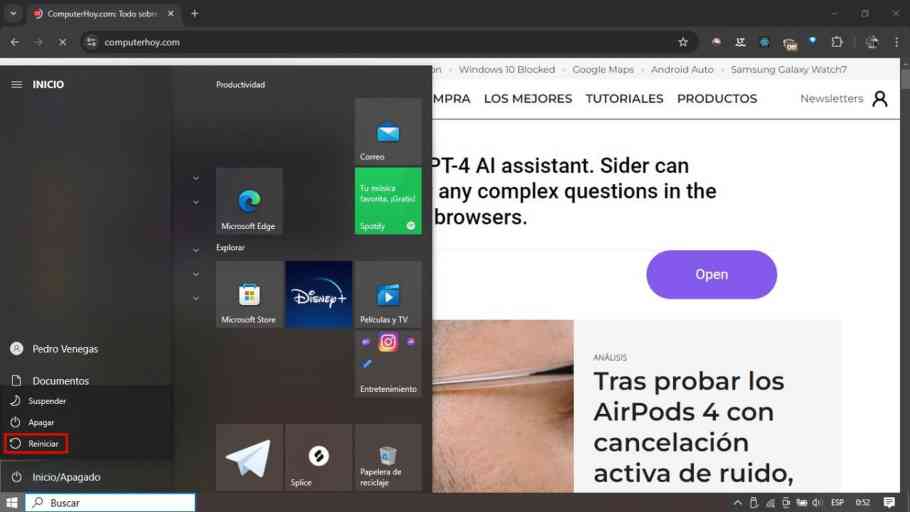
Schreibe einen Kommentar